Windows 10 無法連上wifi怎么辦?
使用 10 系統的電腦、筆記本連接路由器的無線網絡時,如果能夠搜索到無線信號,但是連接不上信號,請參考以下步驟排查問題:
如果您連接別人的無線信號或者輸入錯誤的無線密碼,則會連不上信號。請登錄路由器界面,確認無線信號的名稱和密碼。
確認方法:登錄路由器管理界面后,查看到無線信號的名稱和密碼,如下圖:
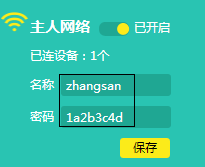
部分路由器需要在無線設置中查看SSID(無線名稱),在無線安全設置中查看無線密碼。
如果路由器開啟無線MAC地址過濾或禁用了該電腦,也會導致連不上信號,建議先關閉路由器的過濾功能。
關閉無線MAC地址過濾
進入無線設備接入控制,確認接入控制功能選擇為不開啟,在部分路由器上關閉無線MAC地址過濾即可。如下圖:
解禁被禁主機
登錄路由器界面,點擊設備管理>>已禁設備,確認此處未禁用任何設備。如果有禁用設備,請點擊解禁即可。

電腦距離路由器過遠或者中間有較多隔墻、障礙物等,導致電腦接收的無線信號較弱,從而無法連接上信號。
建議將電腦靠近路由器,在近距離下連接無線信號。
如果您之前修改過無線密碼,但是沒有修改信號名稱,則電腦上會保存錯誤的無線配置文件,導致路由器無法連接,請嘗試刪除配置文件。
設置方法:點擊電腦桌面右下角無線信號的網絡圖標
,點擊網絡設置,如下圖:

找到并點擊 WLAN,點擊管理Wi-Fi設置,如下圖:

在管理Wi-Fi設置頁面,找到下面的管理已知網絡,并點擊忘記即可,如下圖:

電腦不支持路由器設置的無線加密方式,或者無線信號名稱包含中文或特殊字符,可能會導致電腦無線連接不上。
建議修改路由器的無線名稱,取消無線加密,再使用電腦無線連接。
設置方法:登錄路由器界面,在網絡狀態界面的左邊,可以修改無線參數,如下圖:

部分路由器在無線設置中修改 SSID(無線名稱),在無線安全設置中選擇不開啟無線安全。
連接路由器的無線終端數量是有上限的,如果當前連接了較多的無線終端(已經達到最大值),其他無線終端則無法連接路由器的無線信號。
建議斷開其他無線終端,減少路由器的已連終端數量,再嘗試無線連接。
使用其他的無線終端連接路由器的無線信號,測試是否可以成功連接。如果其他無線終端可以成功連接無線信號,建議檢查電腦本身的問題。
如以上方法均無法解決問題,請嘗試復位路由器并重新設置。
聲明:本站所有文章資源內容,如無特殊說明或標注,均為采集網絡資源。如若本站內容侵犯了原著者的合法權益,可聯系本站刪除。
